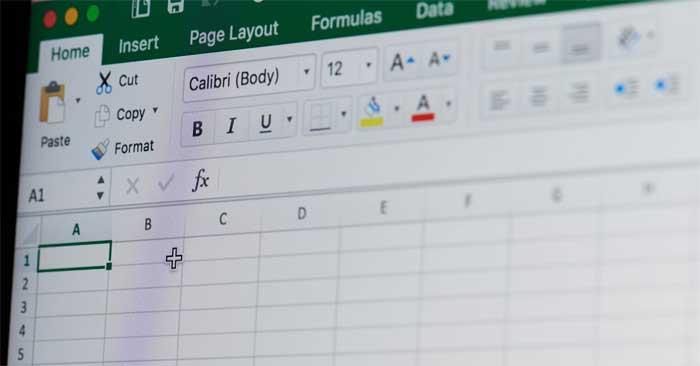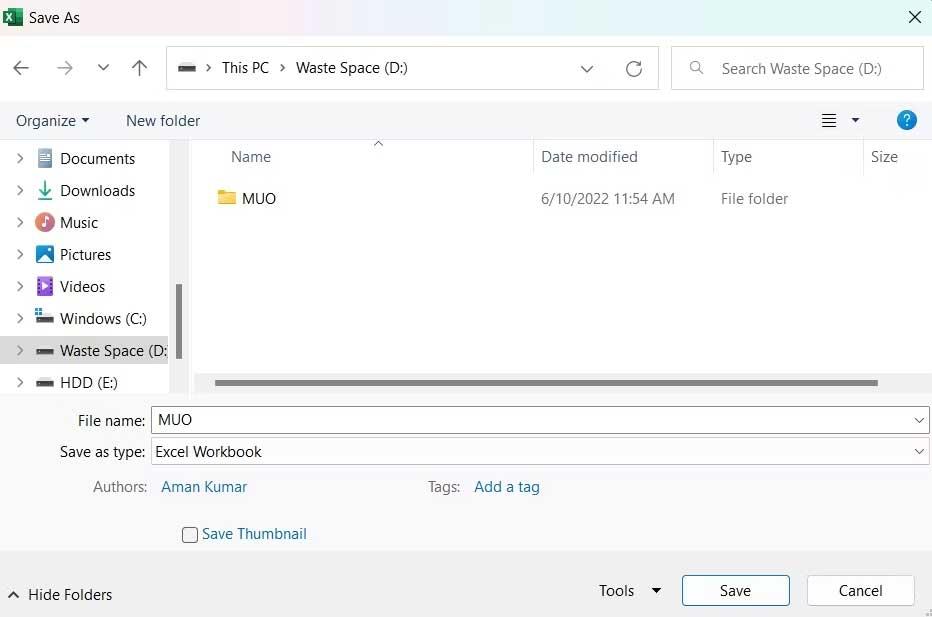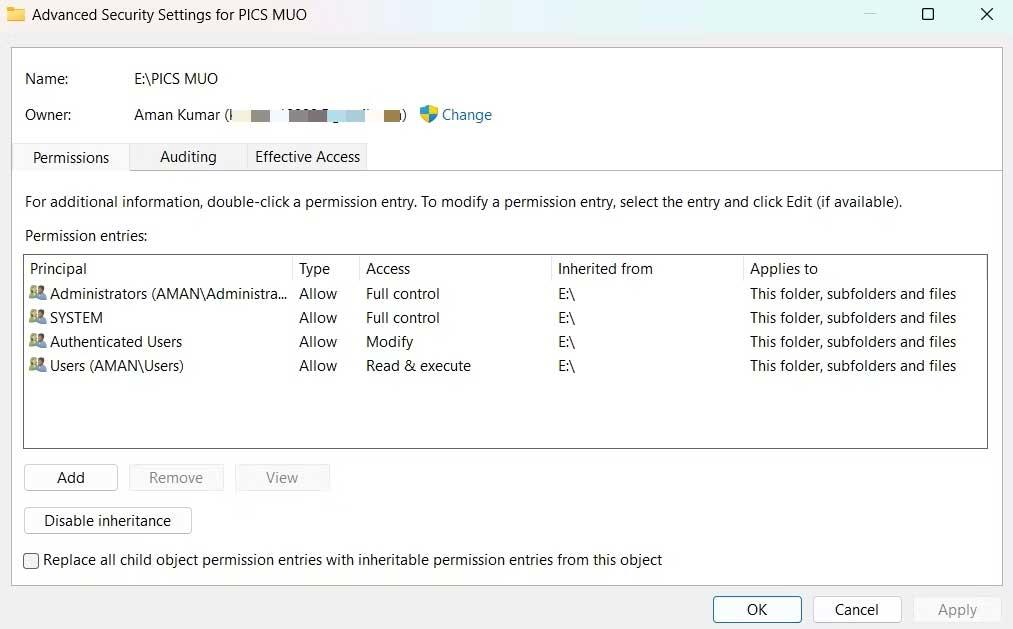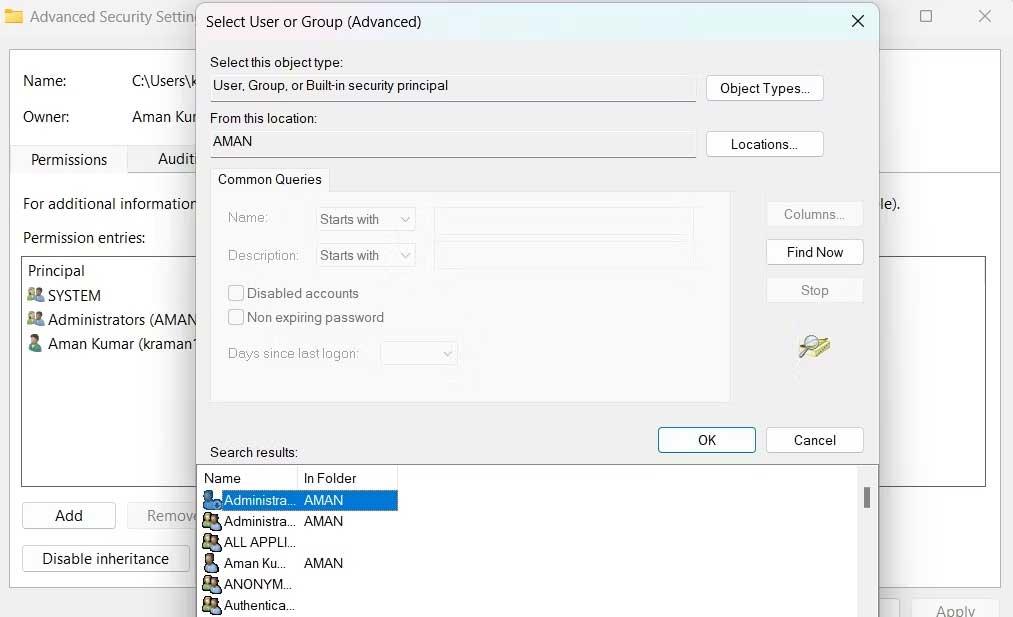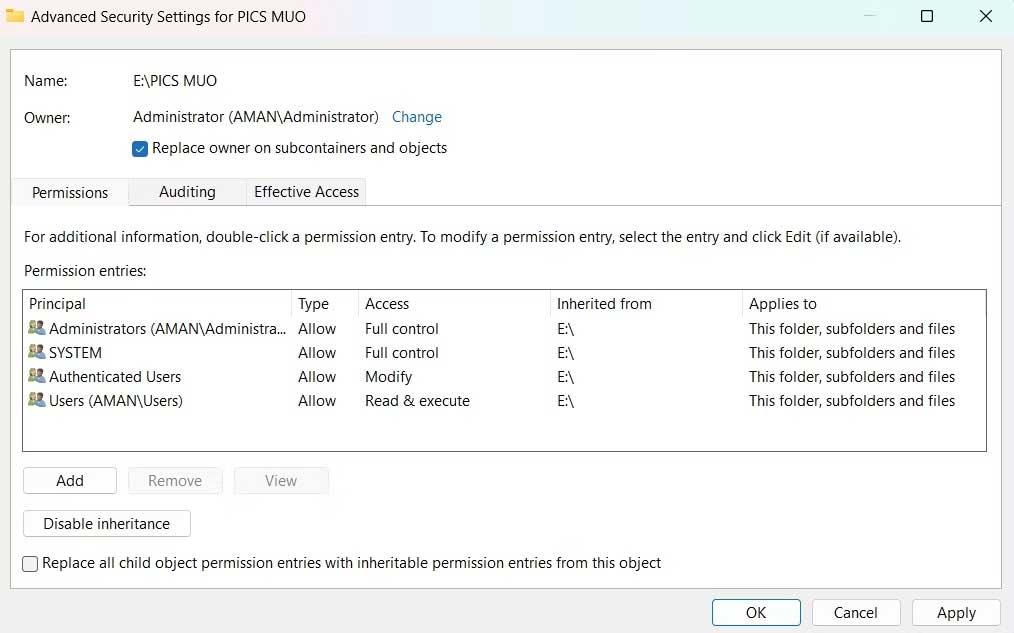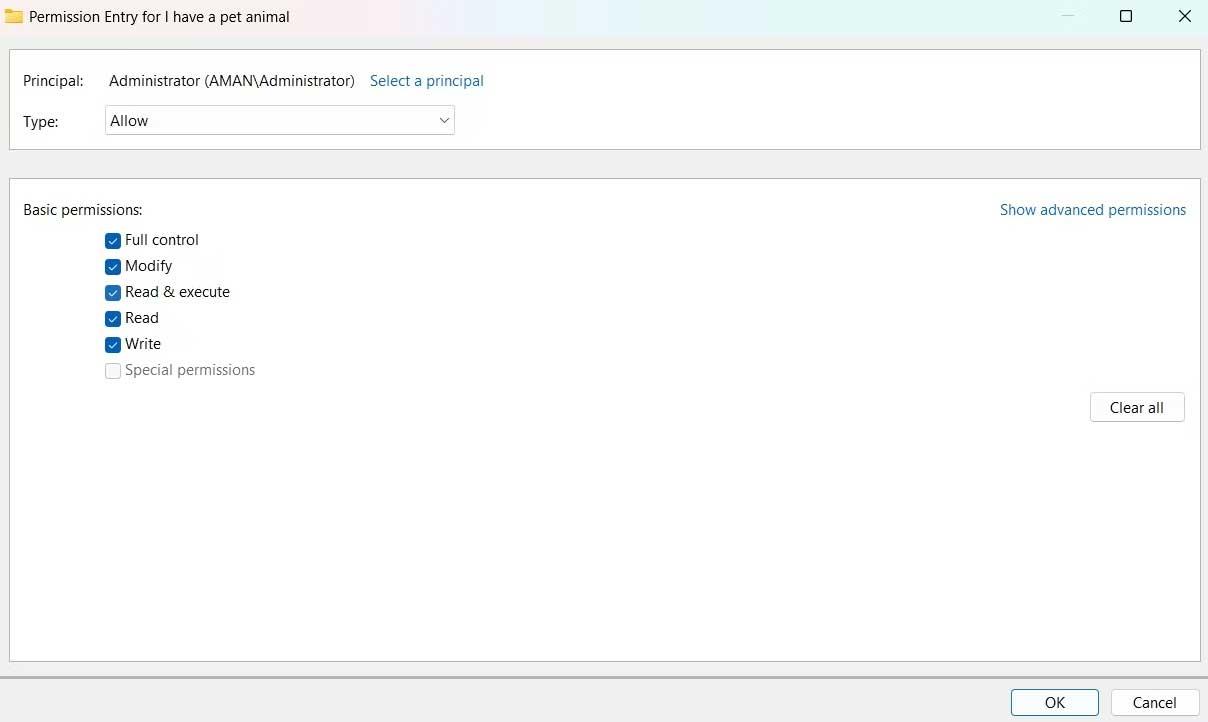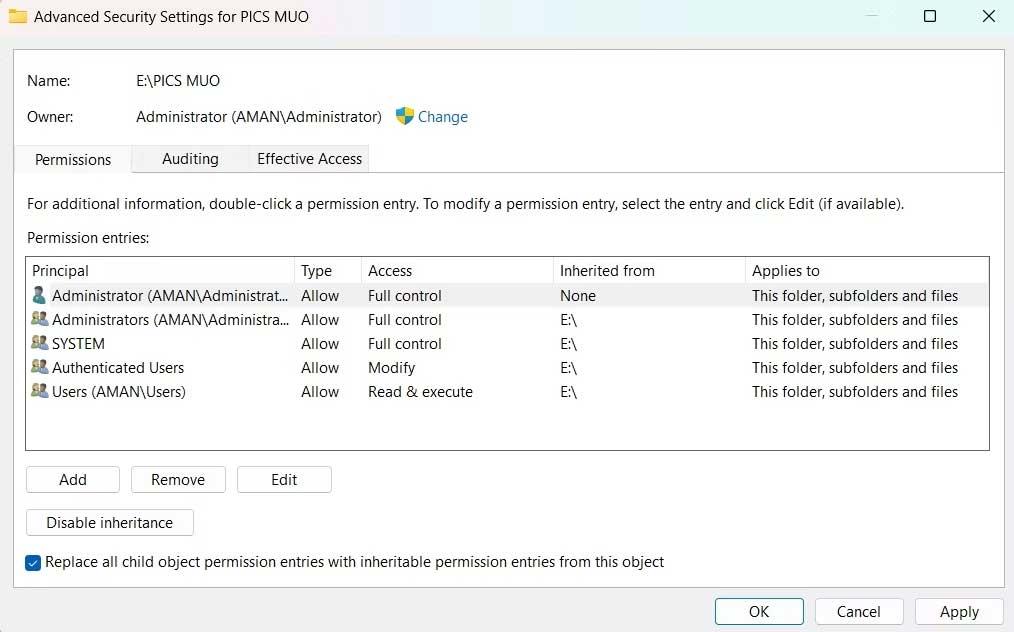Ako ne možete spremiti Excel datoteku, ne brinite previše. Ispod su jednostavni načini za ispravljanje pogreške zbog nemogućnosti spremanja Excel datoteka na Windows 10 umjesto vas.
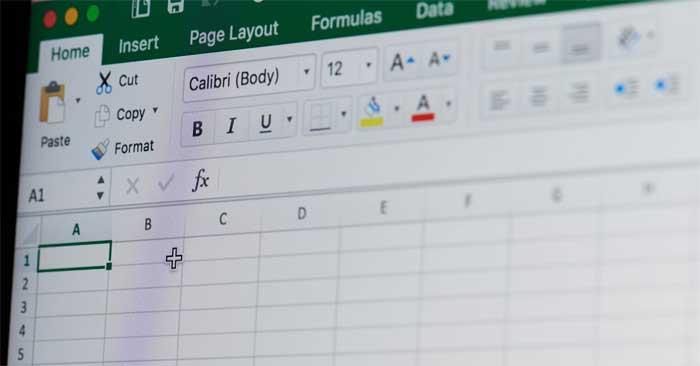
Uzrok pogreške Dokument nije spremljen u Excelu
- Moguće je da je na sustavu instalirana aplikacija uredske informacijske tehnologije slična Officeu.
- Korisnički račun nema dozvolu za spremanje radne knjige u odabranu mapu.
- Ako dođe do problema prilikom spremanja radne knjige na lokaciju na internetu, uzrok je slaba veza.
Kako popraviti pogrešku nemogućnosti spremanja Excel datoteka u sustavu Windows
Spremite radnu knjigu pod novim imenom
Ovo je najjednostavniji način da popravite pogrešku Dokument nije spremljen u Excelu jer problem može biti uzrokovan privremenim problemom s trenutnim nazivom radne knjige.
Postupite na sljedeći način:
- Postoji problem pri otvaranju radne knjižice.
- Kliknite Datoteka u gornjem lijevom kutu.
- Pritisnite Spremi kao i odaberite mjesto.
- Dajte mu drugi naziv i kliknite Spremi .
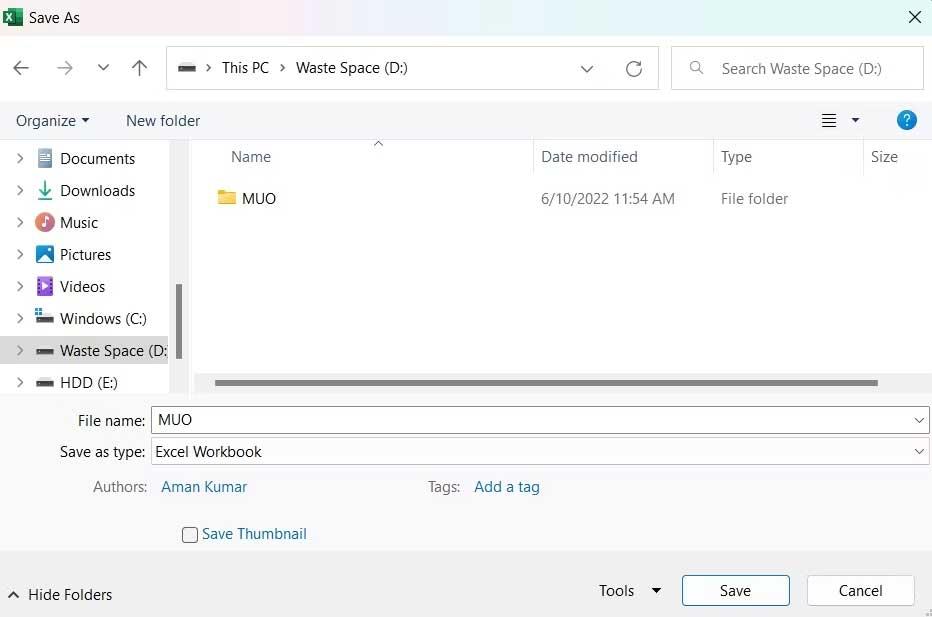
Ako je pogreška nemogućnosti spremanja Excel datoteke nestala, ne morate isprobavati sljedeća rješenja.
Premjestite sadržaj u novu radnu knjigu
Slično nazivu datoteke, problem također može biti uzrokovan privremenim problemom, obično u trenutnoj radnoj knjizi, pa pokušajte prenijeti podatke iz nje na novi list.
Da biste to učinili, odaberite sve sadržaje koristeći Ctr+A , zatim pritisnite Ctrl+C da ih kopirate. Zatim izradite novu radnu knjigu i zalijepite kopirani sadržaj pomoću Ctrl+V .
Gotovo je. Pokušajte spremiti novu radnu knjigu i provjerite je li problem riješen.
Zatvorite slične aplikacije koje rade u pozadini
Ova se pogreška može pojaviti zbog bilo kakvog prekida aplikacije koja radi u pozadini. Točnije, aplikacije slične Officeu koje rade u pozadini mogu ometati rad programa Excel i uzrokovati ovaj problem. Dakle, pokušajte zatvoriti sve takve aplikacije.
Postupite na sljedeći način:
1. Otvorite Upravitelj zadataka pomoću Ctrl + Shift + Esc .
2. Na kartici Procesi desnom tipkom miša kliknite Aplikacije slične Officeu i odaberite Završi zadatak iz kontekstnog izbornika.
Gotovo je. Ponovno pokrenite radnu knjigu i provjerite pojavljuje li se pogreška Dokument nije spremljen i dalje.
Provjerite internetsku vezu
Da biste radnu knjigu programa Excel spremili na internetsku lokaciju, morate imati stabilnu internetsku vezu. Stoga posjetite jednu od web stranica za testiranje brzine interneta i pogledajte parametre stabilnosti mreže koju koristite. Zatim se za pomoć obratite svom pružatelju internetskih usluga.
Provjerite potrebna dopuštenja
Pogreška Dokument nije spremljen pojavljuje se ako korisnički račun nema dozvolu za pristup mapi na mjestu gdje želite spremiti Excel datoteku. Morat ćete dati sva potrebna dopuštenja za rješavanje ovog problema. Postupite na sljedeći način:
1. Otvorite File Explorer .
2. Idite na mjesto na koje želite spremiti Excel radnu knjigu.
3. Vratite se jedan korak unatrag i desnom tipkom miša kliknite mapu imenika.
4. Odaberite Svojstva iz kontekstnog izbornika.
5. Prijeđite na karticu Sigurnost i kliknite gumb Napredno .
6. Kliknite Promijeni pored opisa vlasnika .
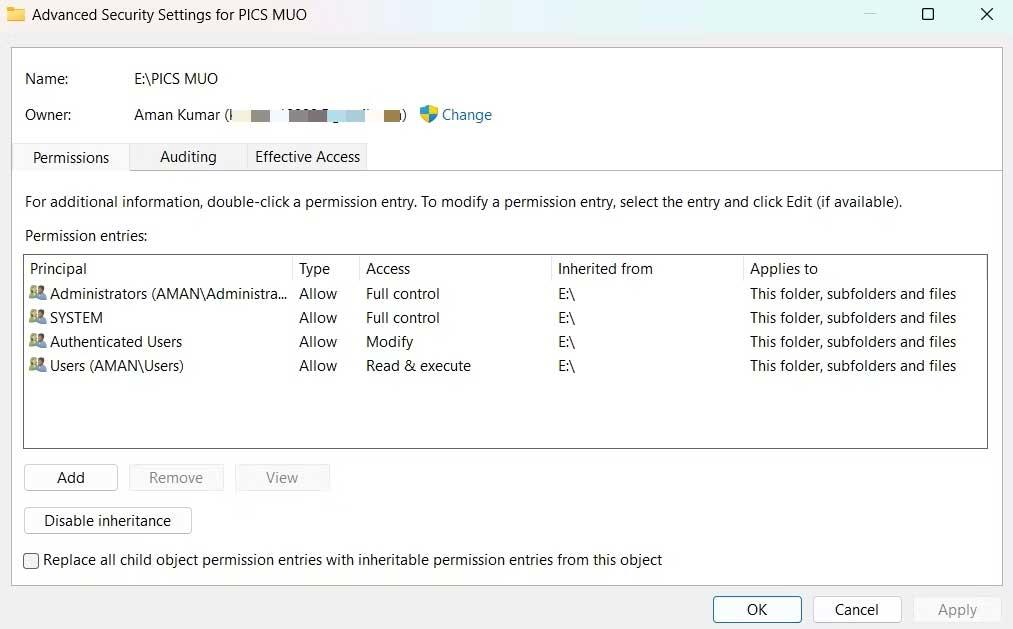
7. Pritisnite Napredno > Pronađi sada .
8. Odaberite račun i kliknite OK .
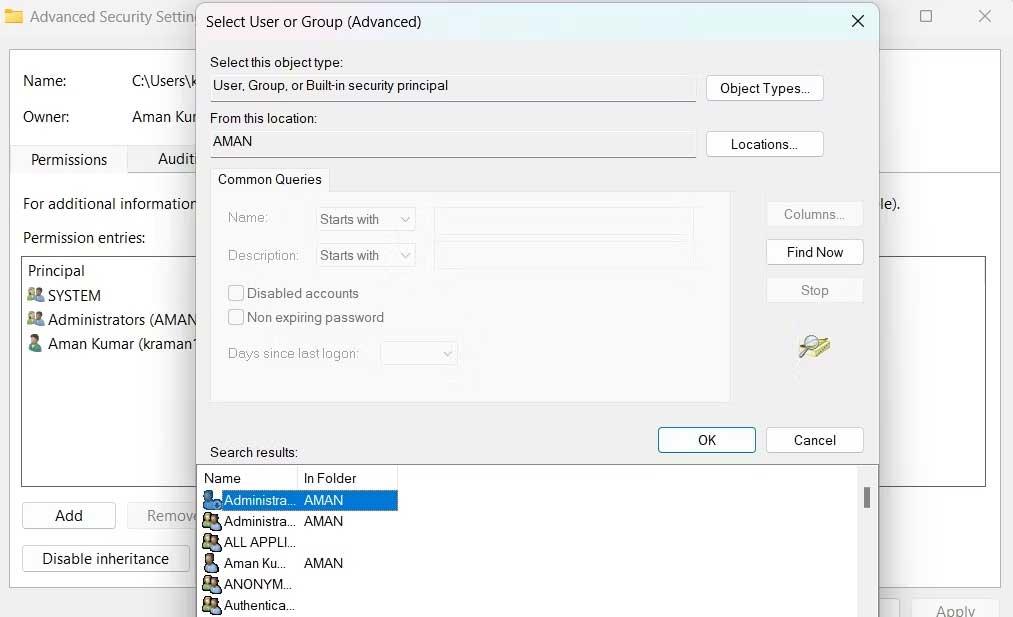
9. Označite Zamijeni vlasnika na podspremnicima i objektima .
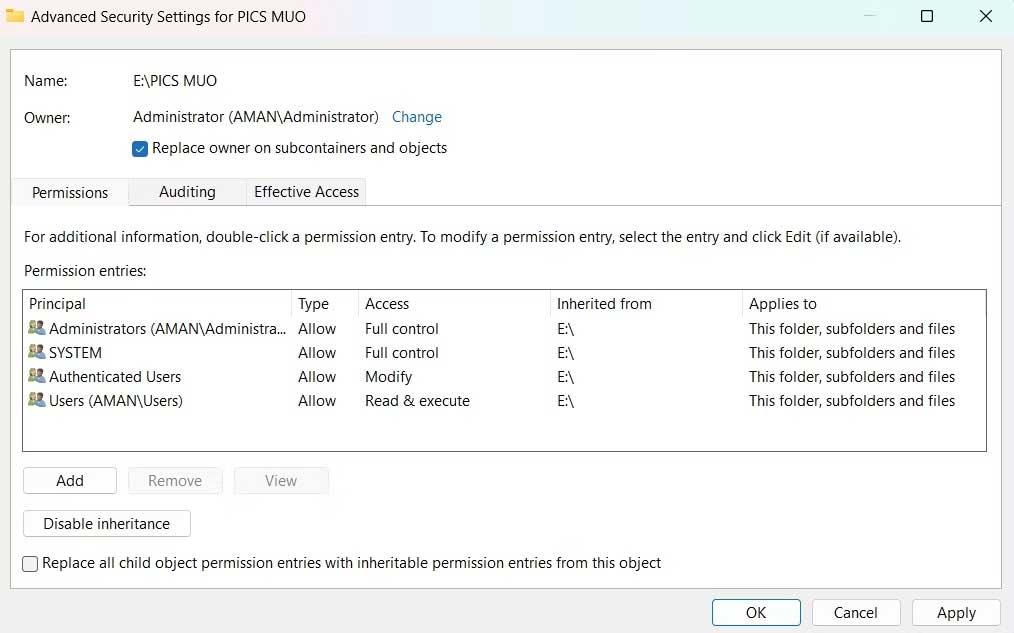
10. Kliknite Primijeni > U redu .
11. Ponovno kliknite ovu mapu desnom tipkom miša > kartica Sigurnost > Napredno .
12. Pritisnite gumb Dodaj .
13. Odaberite Odaberite načelo > > Napredno > Pronađi sada .
14. Odaberite račun > OK > OK .
15. Označite Full control box > OK .
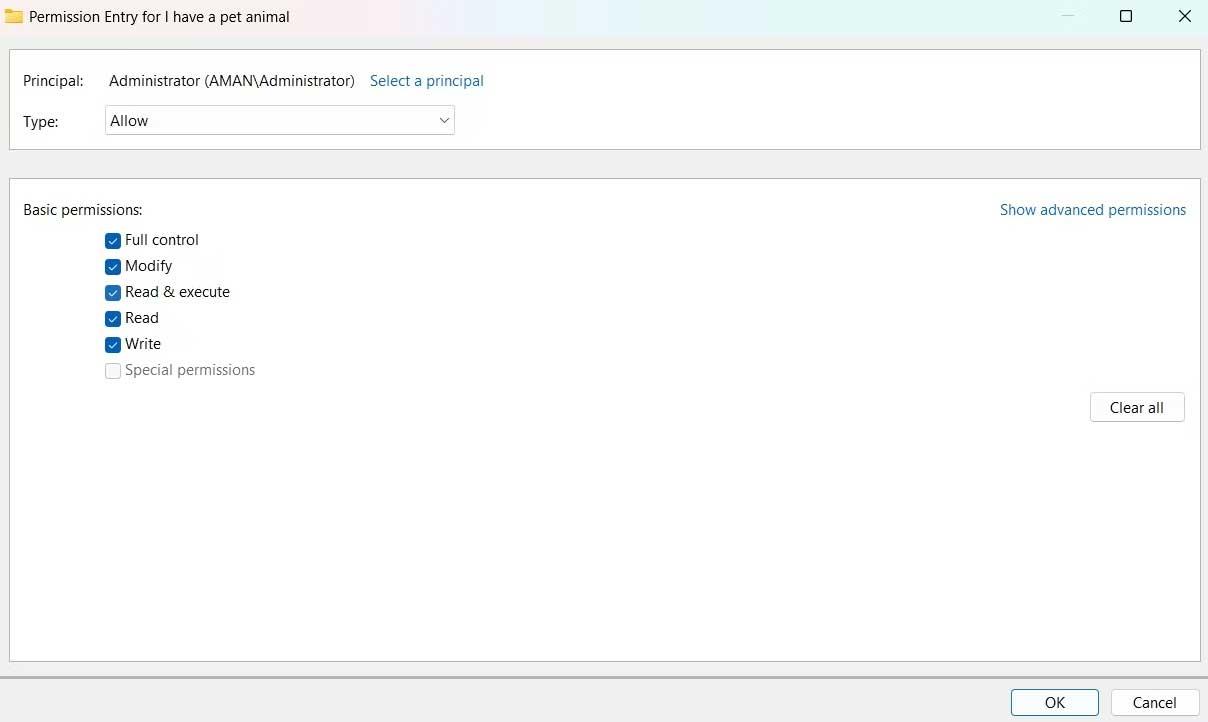
16. Označite Zamijeni sve unose dopuštenja podređenog objekta s nasljednim unosima dopuštenja iz ovog objekta.
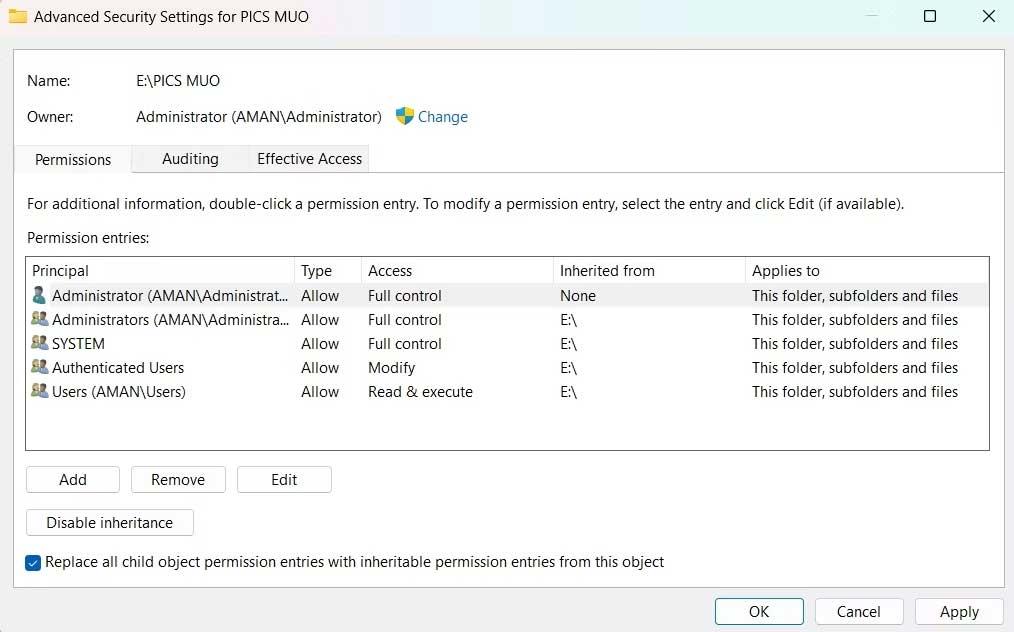
17. Kliknite Primijeni > Da > U redu .
Gore su navedeni načini za ispravljanje pogreške zbog nemogućnosti spremanja Excel datoteka u sustavu Windows . Nadamo se da vam je članak koristan.